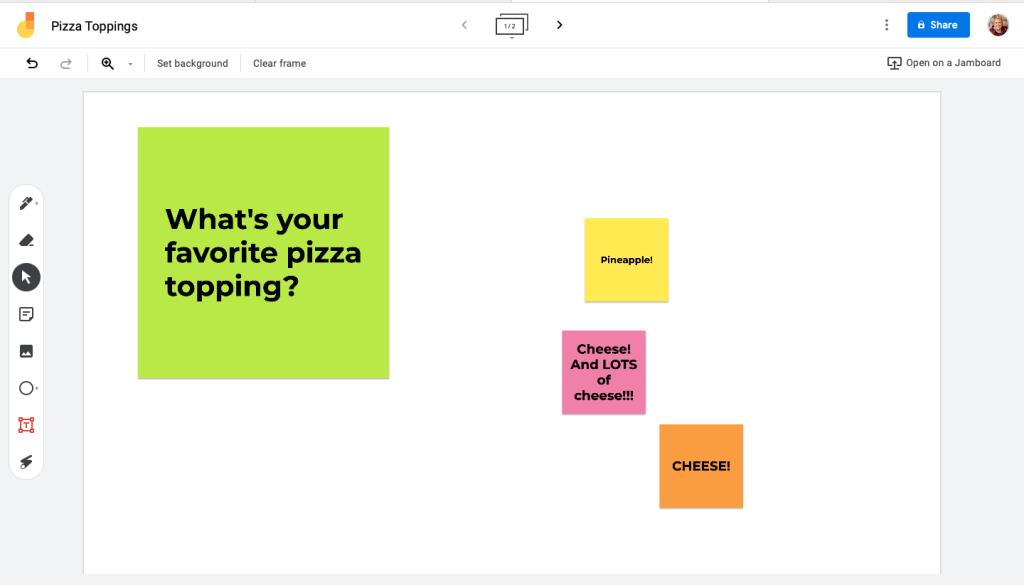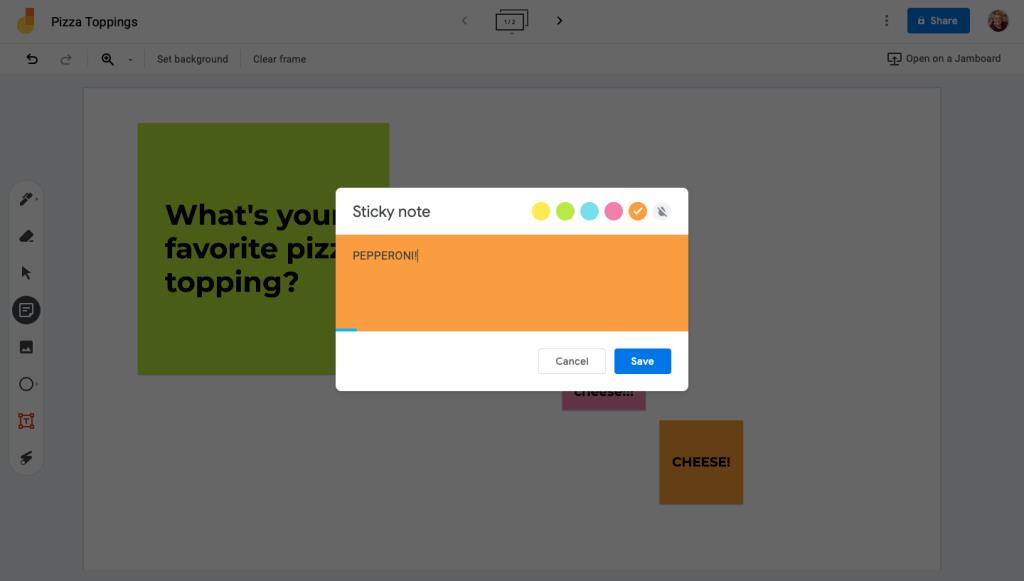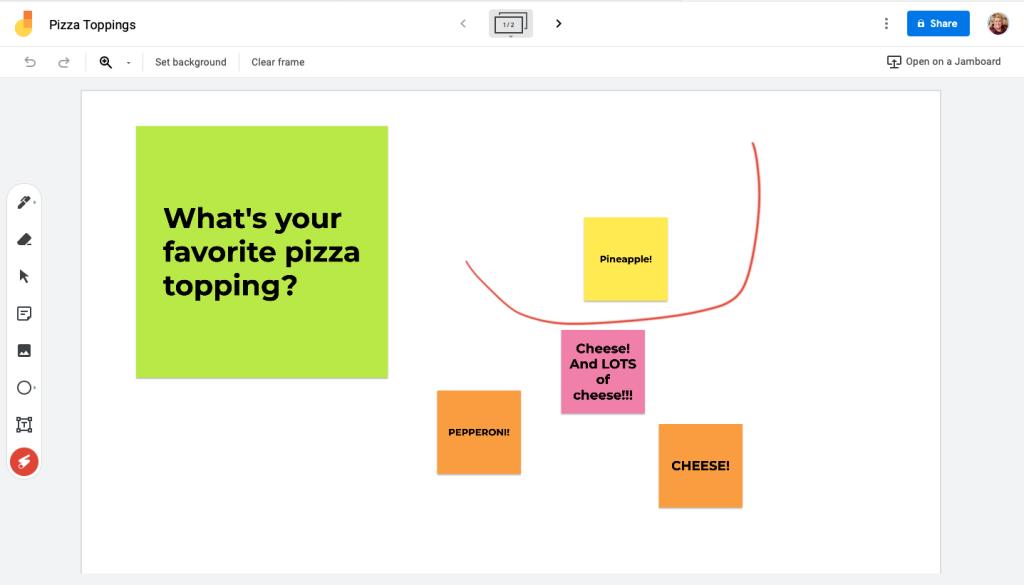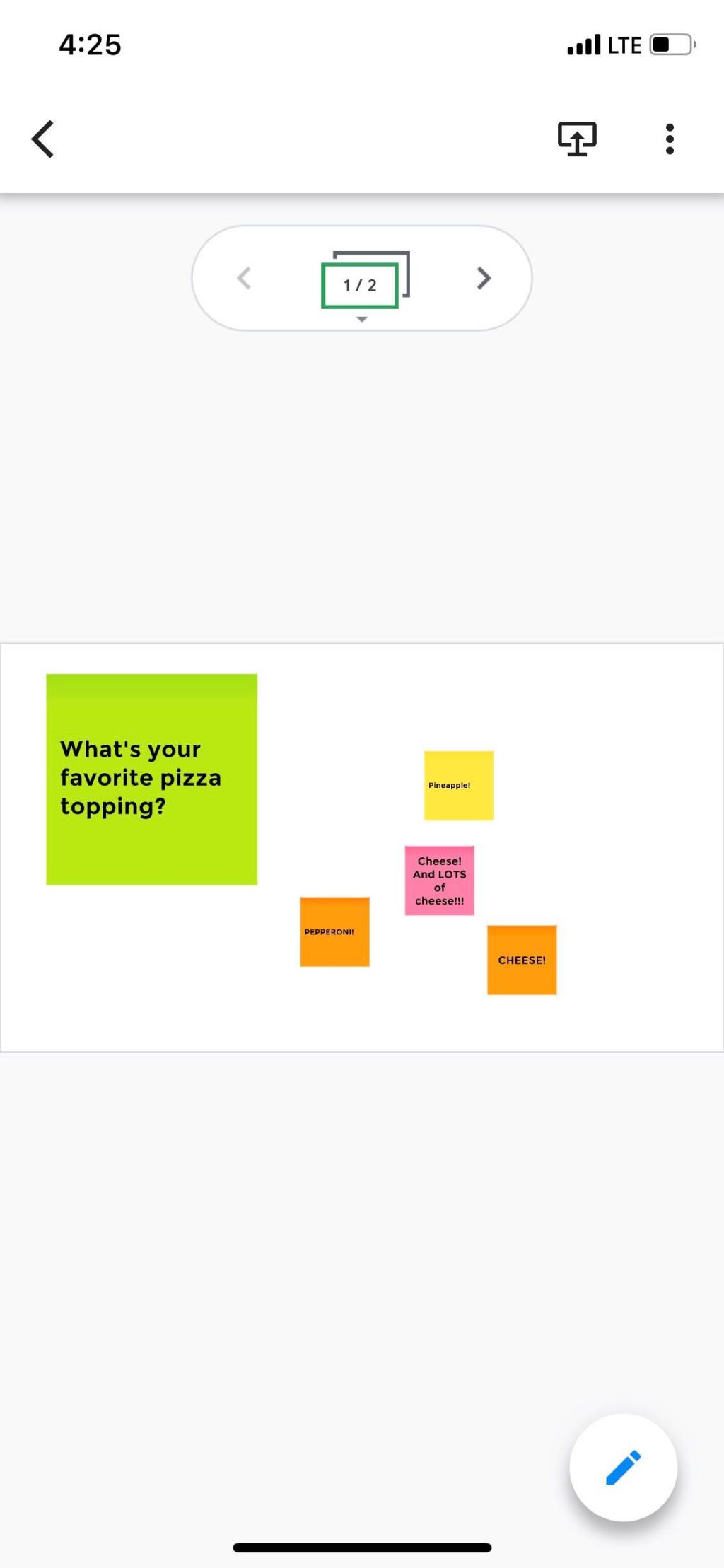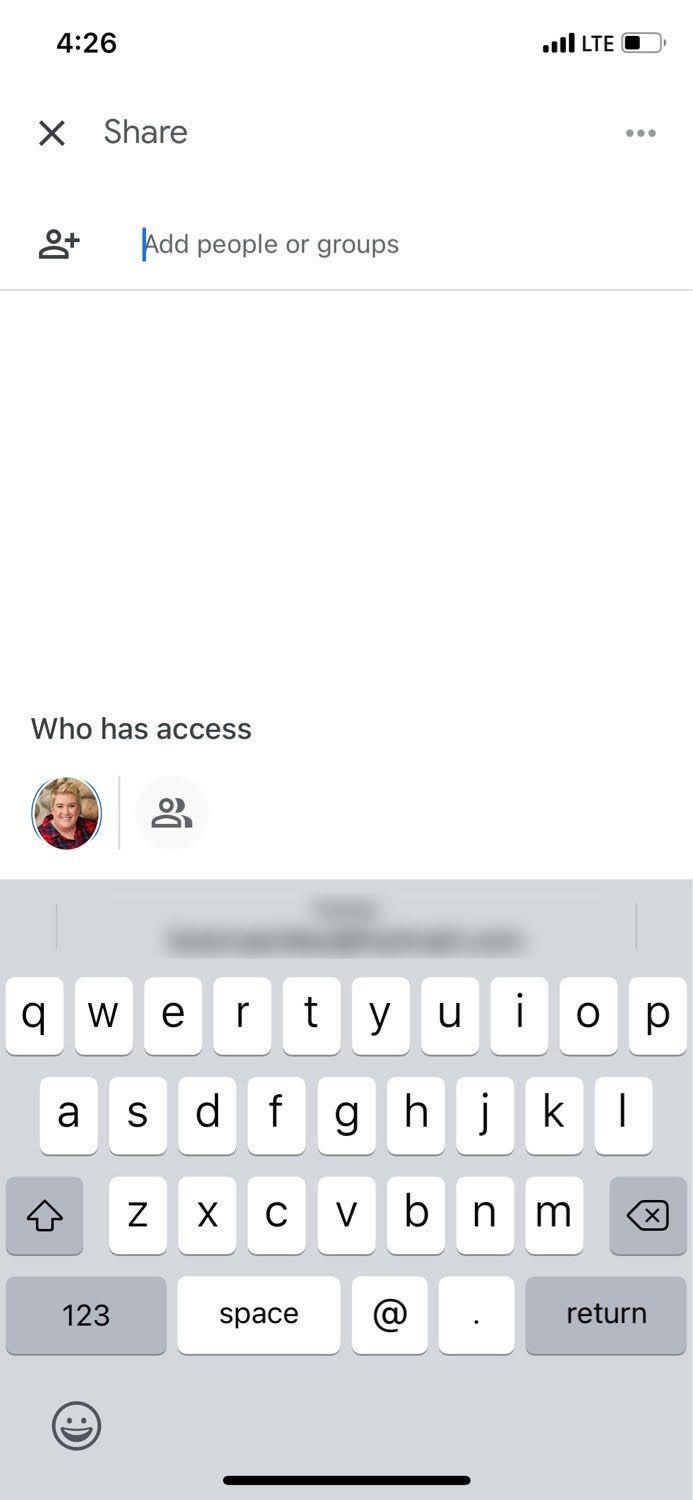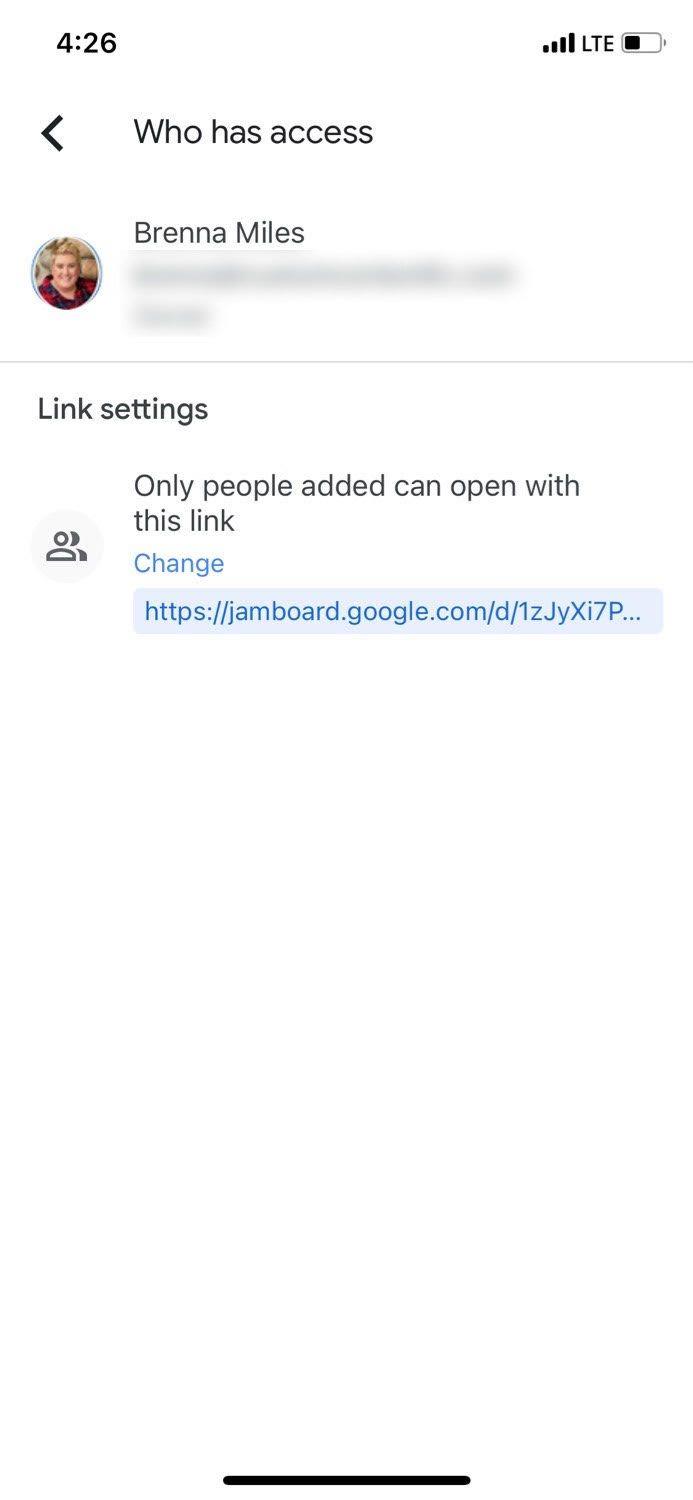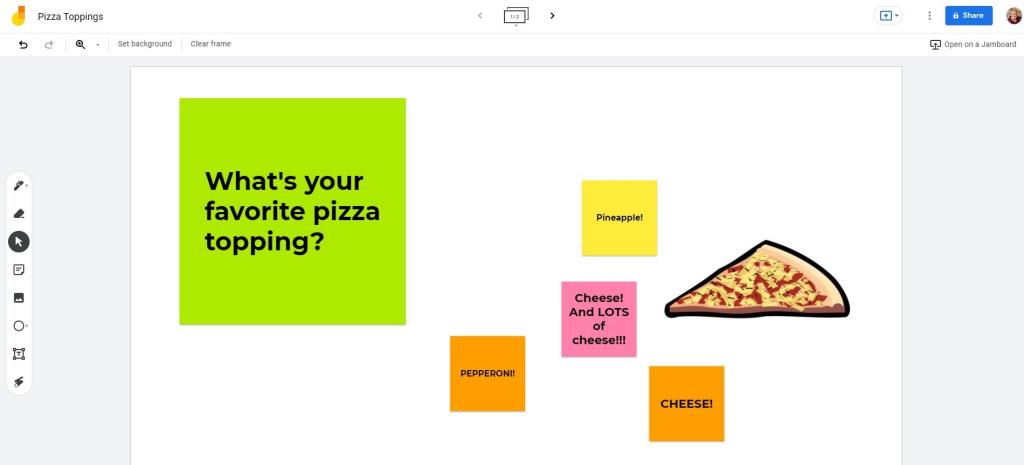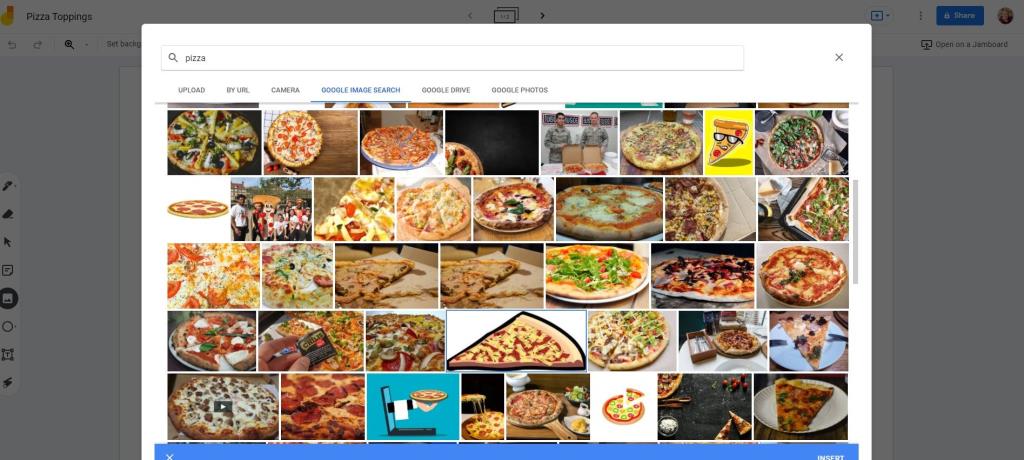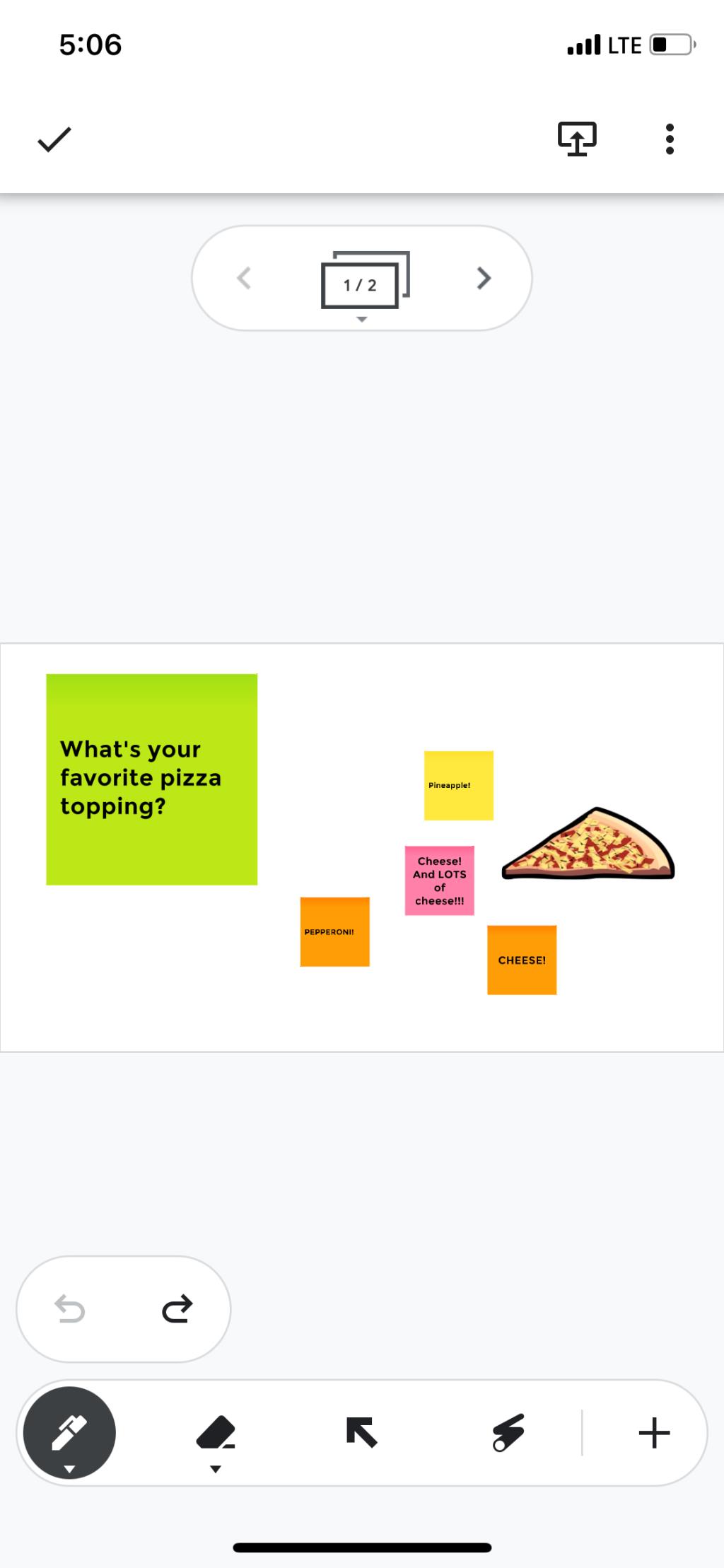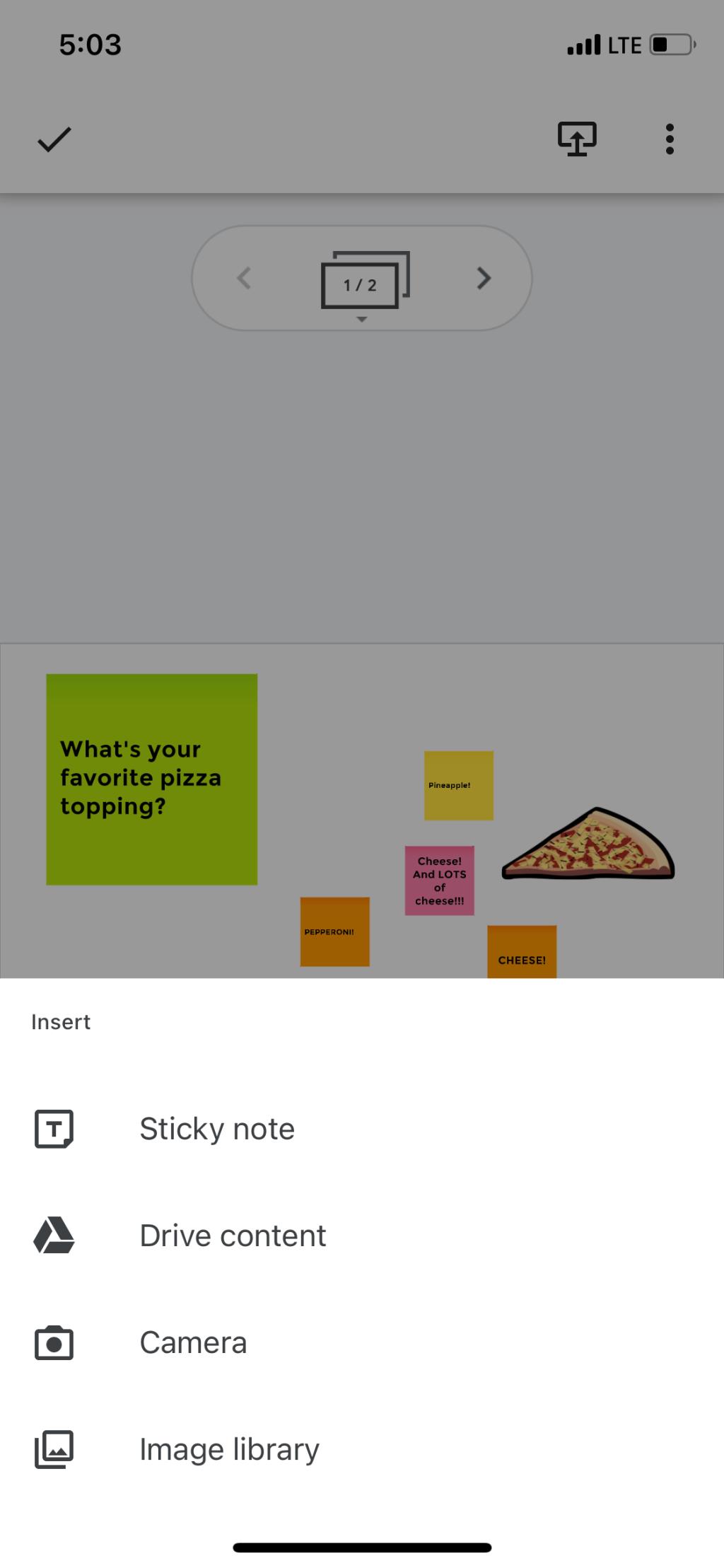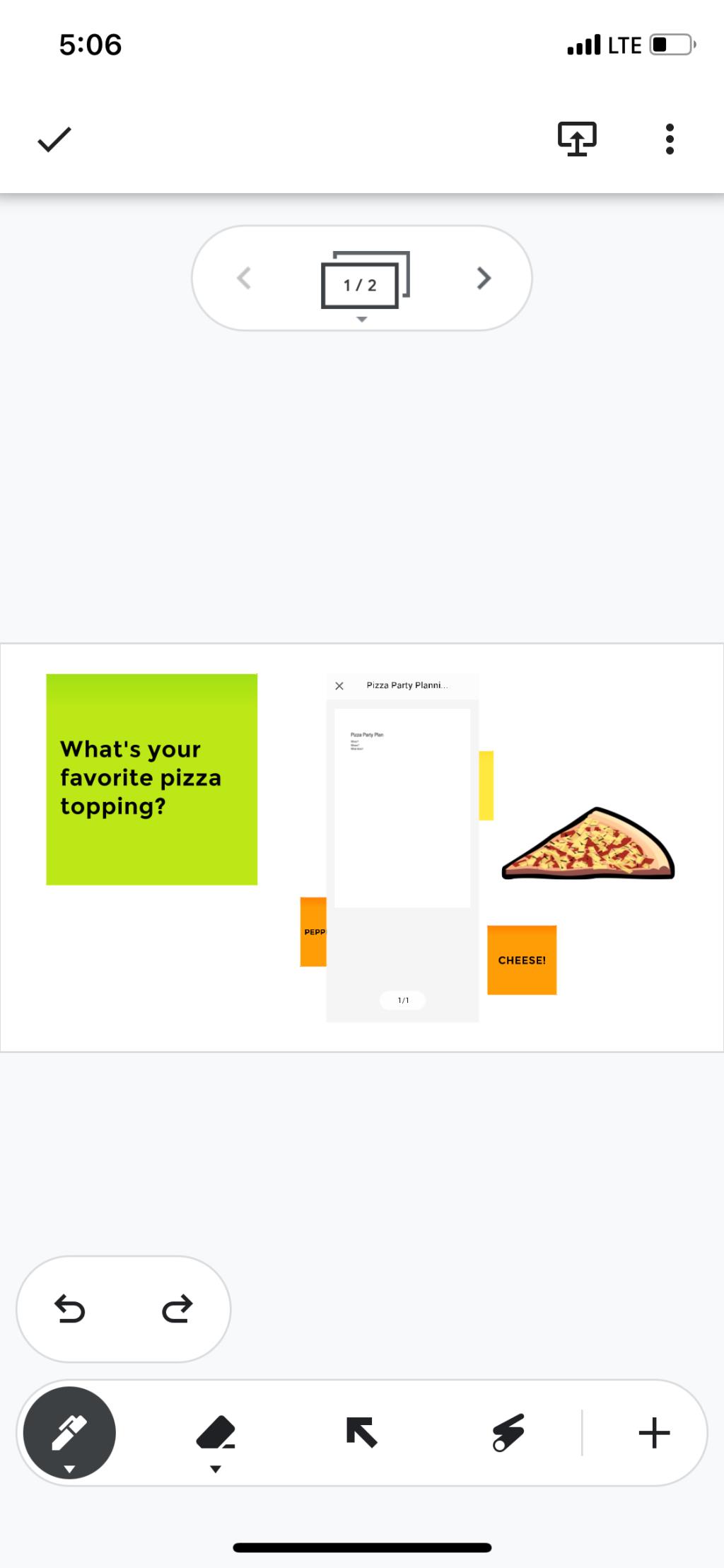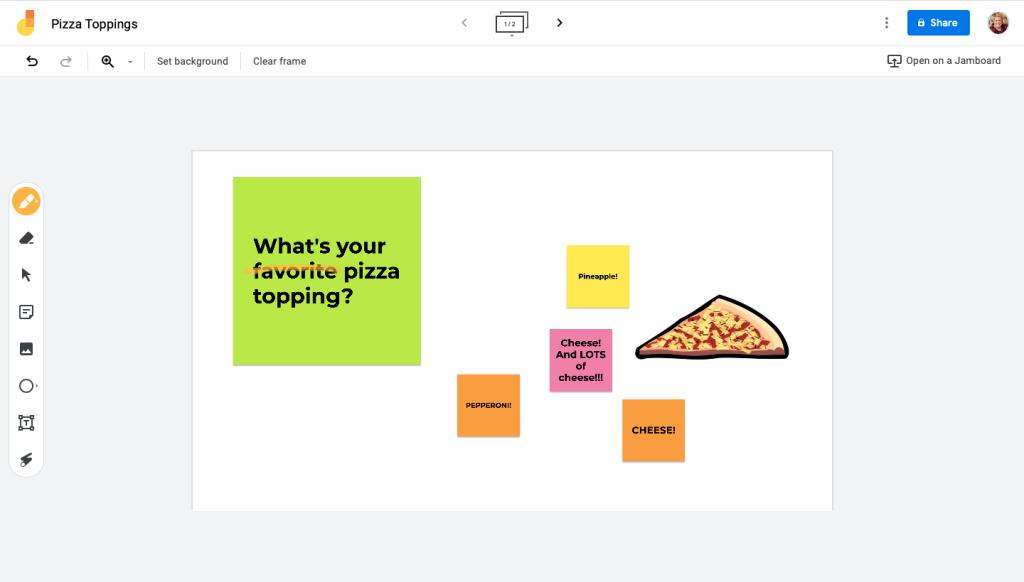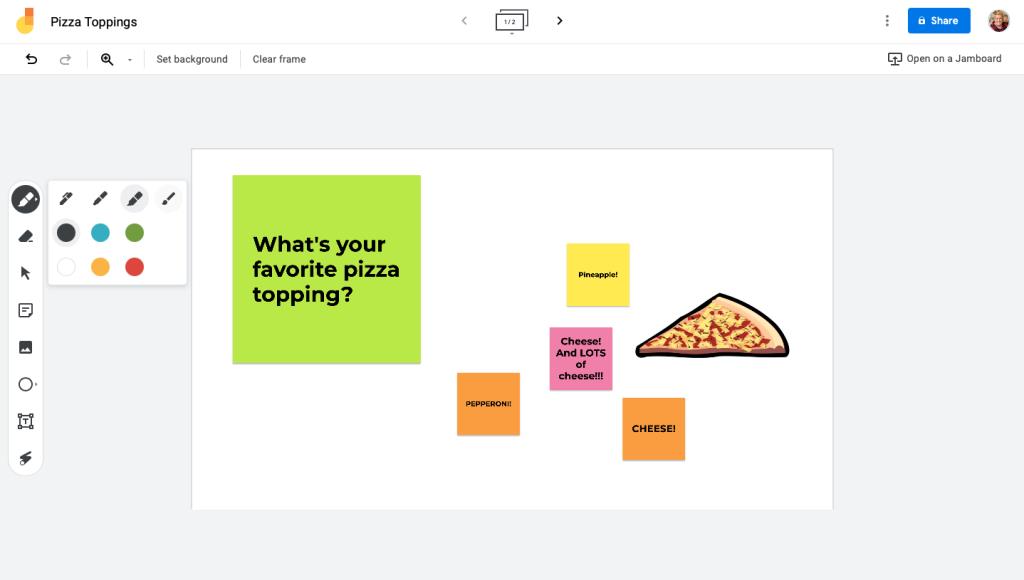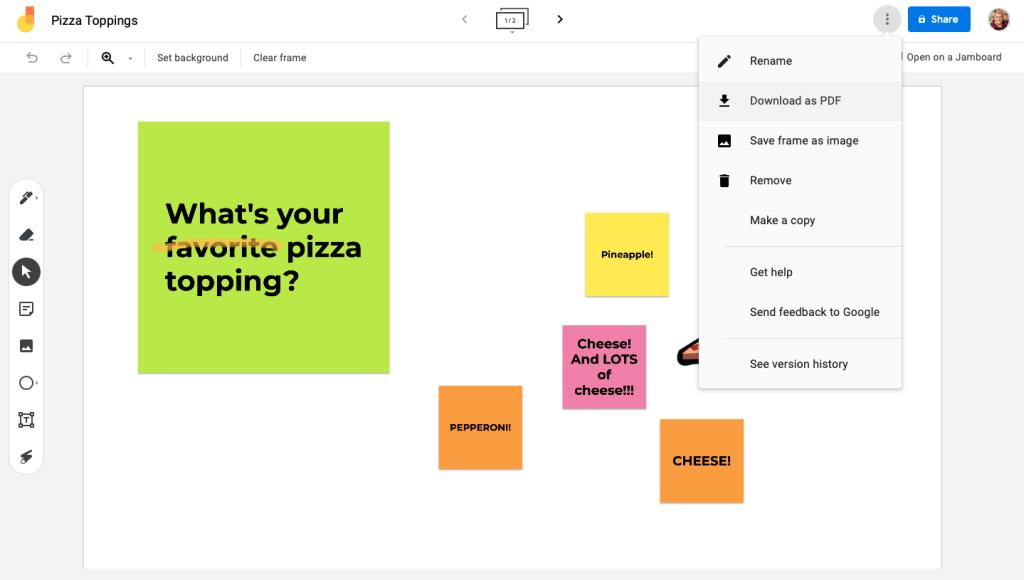Învățarea de la distanță este aici pentru a rămâne pentru mulți. Google Jamboard simplifică predarea într-o clasă de la distanță cu instrumente ușor de utilizat care inspiră colaborarea dintre dvs. și studenții dvs. În plus, este disponibil pe dispozitivele mobile Android și iOS, precum și pe desktop.
Ce este Google Jamboard?
Google Jamboard este o tablă digitală găsită în Google Workspace. Hârtia albă digitală este similară cu o tablă tradițională, ceea ce înseamnă că puteți scrie sau desena folosind un pix, precum și ștergeți.
Aplicația vă permite, de asemenea, să adăugați imagini, să plasați note lipicioase, să evidențiați text și multe altele. Și dacă aveți dispozitivul fizic Google Jamboard , puteți partaja „ blocuri ” direct pe dispozitiv de pe computer, tabletă sau telefon.
Vrei să știi cum să folosești Google Jamboard pentru a-ți îmbunătăți sala de clasă online ? Iată câteva caracteristici de adăugat la repertoriul tău de e-learning.
1. Brainstorming cu note lipicioase
Funcția de note lipicioase este un instrument excelent pentru a face brainstorming idei cu clasa ta. De exemplu, puteți pune o întrebare și le puteți permite elevilor să răspundă folosind note lipicioase. Sau, cereți feedback-ul elevilor despre o lecție sau cereți întrebări despre o temă viitoare.
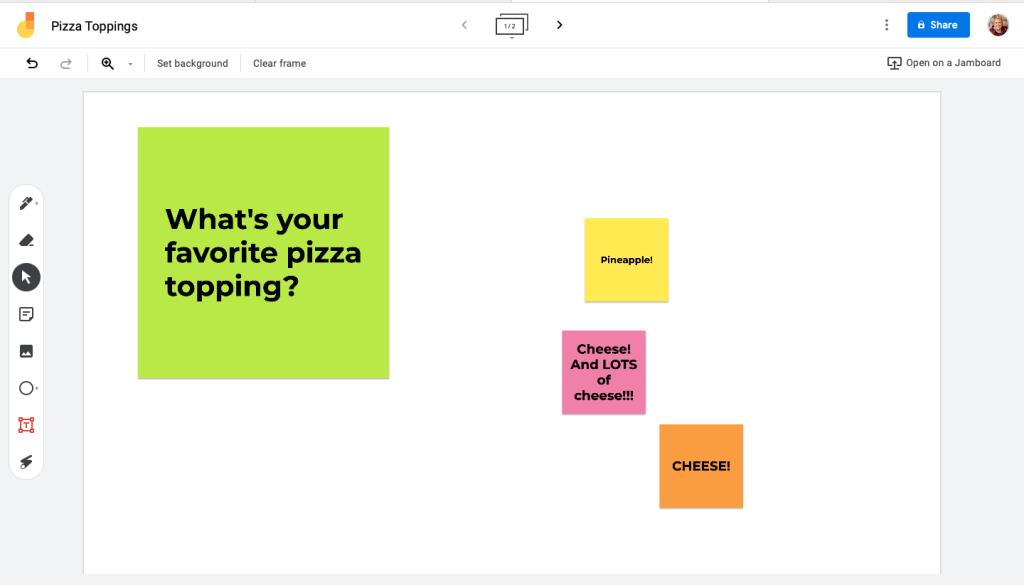
Pentru a utiliza instrumentul de note lipicioase:
- Deschideți Google Jamboard pe dispozitiv și creați un nou jam selectând pictograma + .
- În bara de instrumente din stânga ecranului (pe desktop) sau de jos a ecranului (pe mobil), selectați pictograma sticky note .
- Tastați textul pe care doriți să-l adăugați la nota lipicioasă și selectați o culoare. Apoi, selectați Salvare .
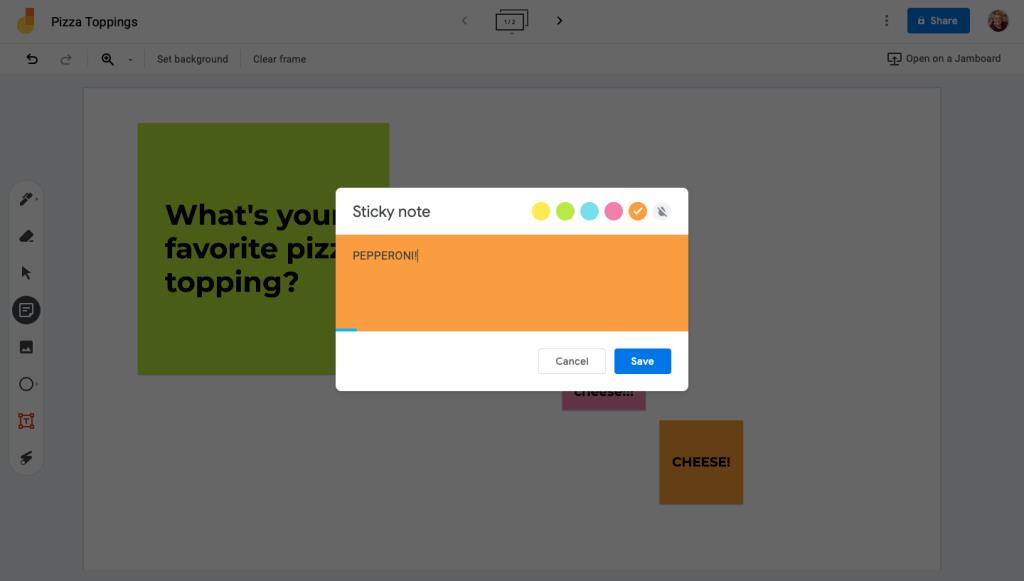
Vă puteți muta notițele lipicioase pentru a le plasa oriunde doriți în interiorul gemului. De asemenea, le puteți edita atingând sau făcând clic pe notă.
2. Utilizați indicatorul laser pentru accentuare
Dacă utilizați Google Jamboard în timpul unui apel video cu studenții dvs., instrumentul indicator laser este foarte util. Vă permite să accentuați elementele de pe ecran cu degetul, stiloul, mouse-ul sau touchpad-ul.
Pentru a utiliza indicatorul laser:
- Selectați instrumentul indicator laser situat în bara de instrumente din stânga (pe desktop) sau de jos (pe mobil).
- Desenați acolo unde doriți să puneți accent, iar indicatorul laser va urma.
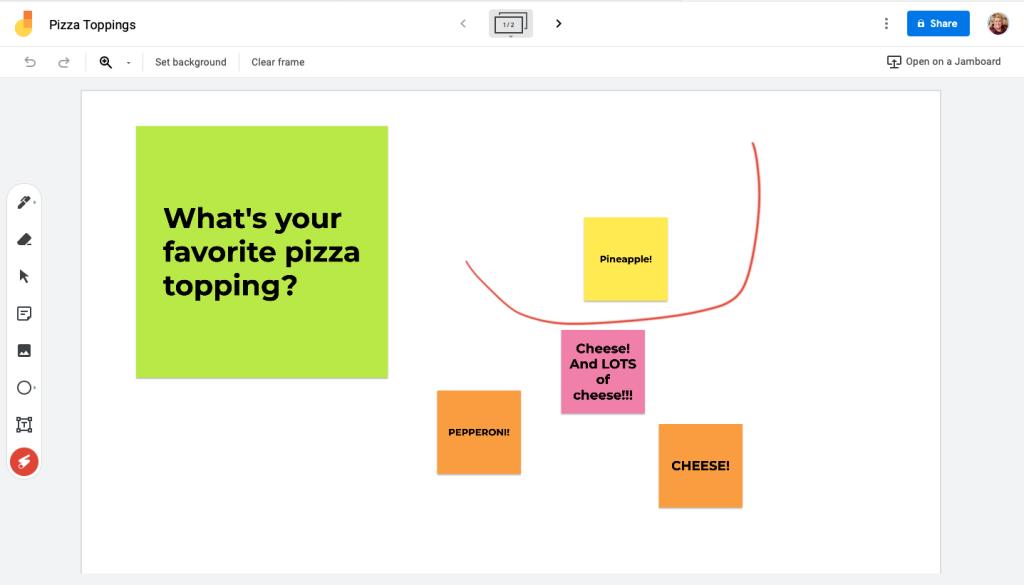
3. Distribuie pentru colaborare în grup
La fel ca orice altă aplicație Google Workspace, Google Jamboard îți permite să-ți partajezi jam-urile cu oricine pentru o colaborare ușoară.
De exemplu, împărtășește-ți studenții pentru a colabora la un test sau o temă. Sau, împărțiți-vă sala de clasă în grupuri și cereți-le să colaboreze la un gem unul cu celălalt.
Pentru a partaja un gem:
- Selectați Partajare în partea de sus a ecranului. Dacă utilizați aplicația mobilă, selectați meniul cu trei puncte din partea de sus a ecranului și apoi Partajați .
- Pentru a simplifica, selectați Copiați linkul pentru a partaja linkul întregii dvs. clase. Dacă utilizați aplicația mobilă, selectați Cine are acces și apoi copiați linkul furnizat sub Setări link .
- Dacă doriți să partajați un gem cu câțiva studenți selectați, introduceți e-mailurile lor pentru a le trimite un link separat.
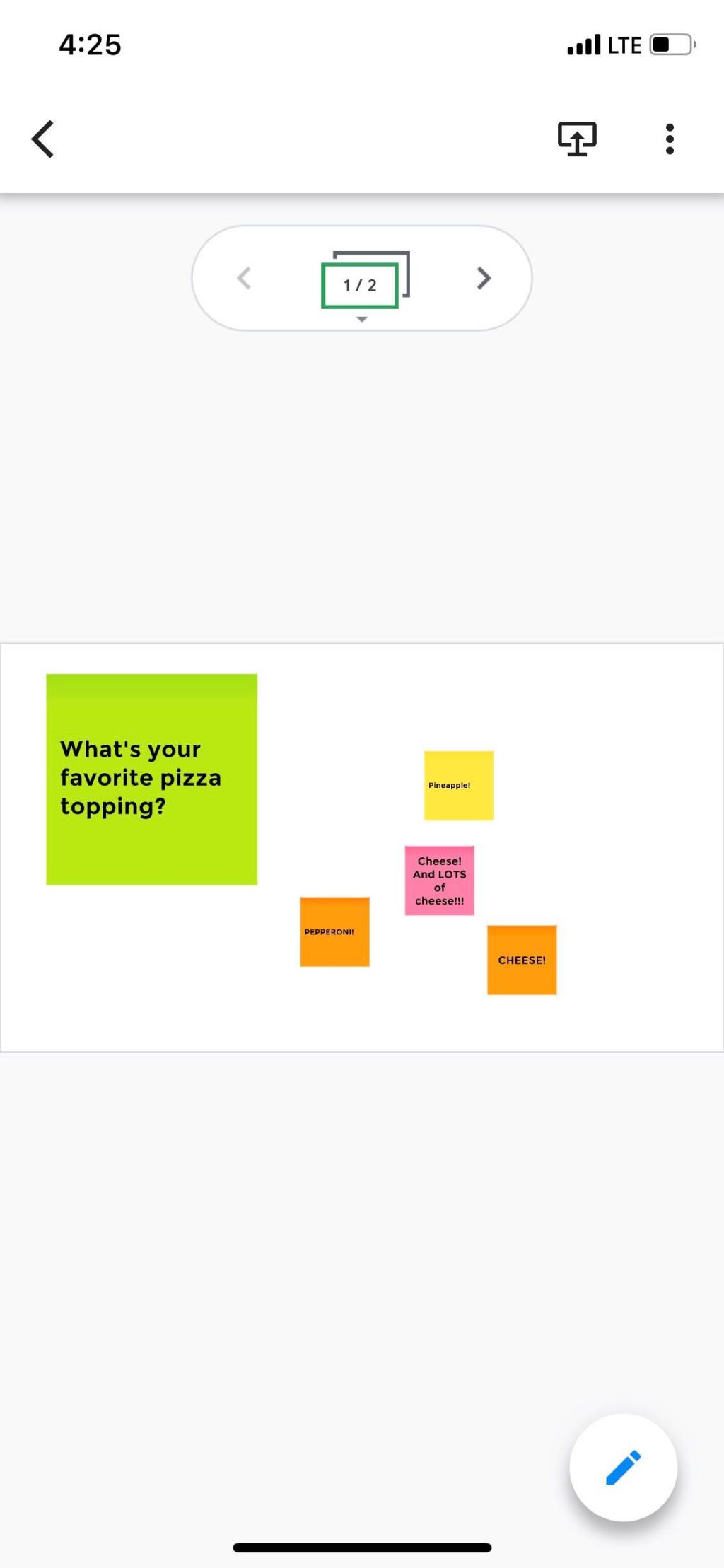
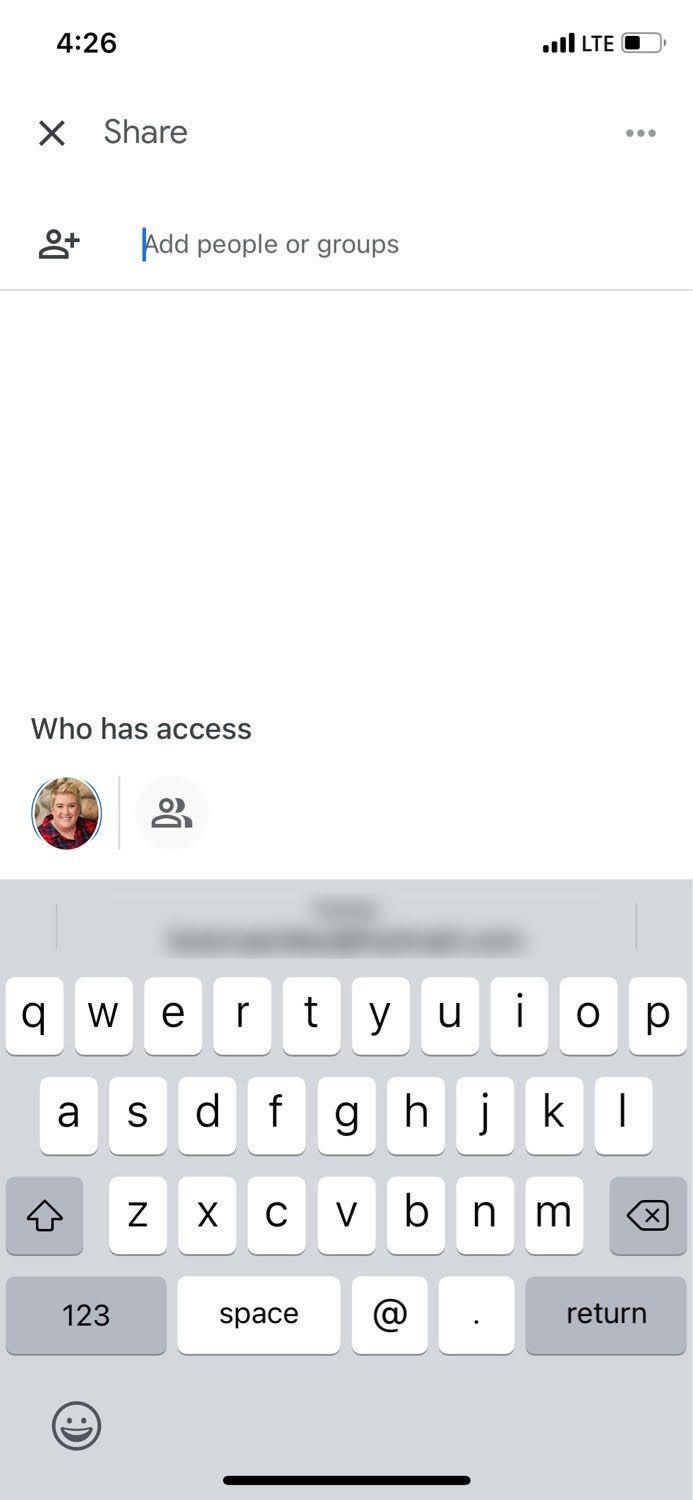
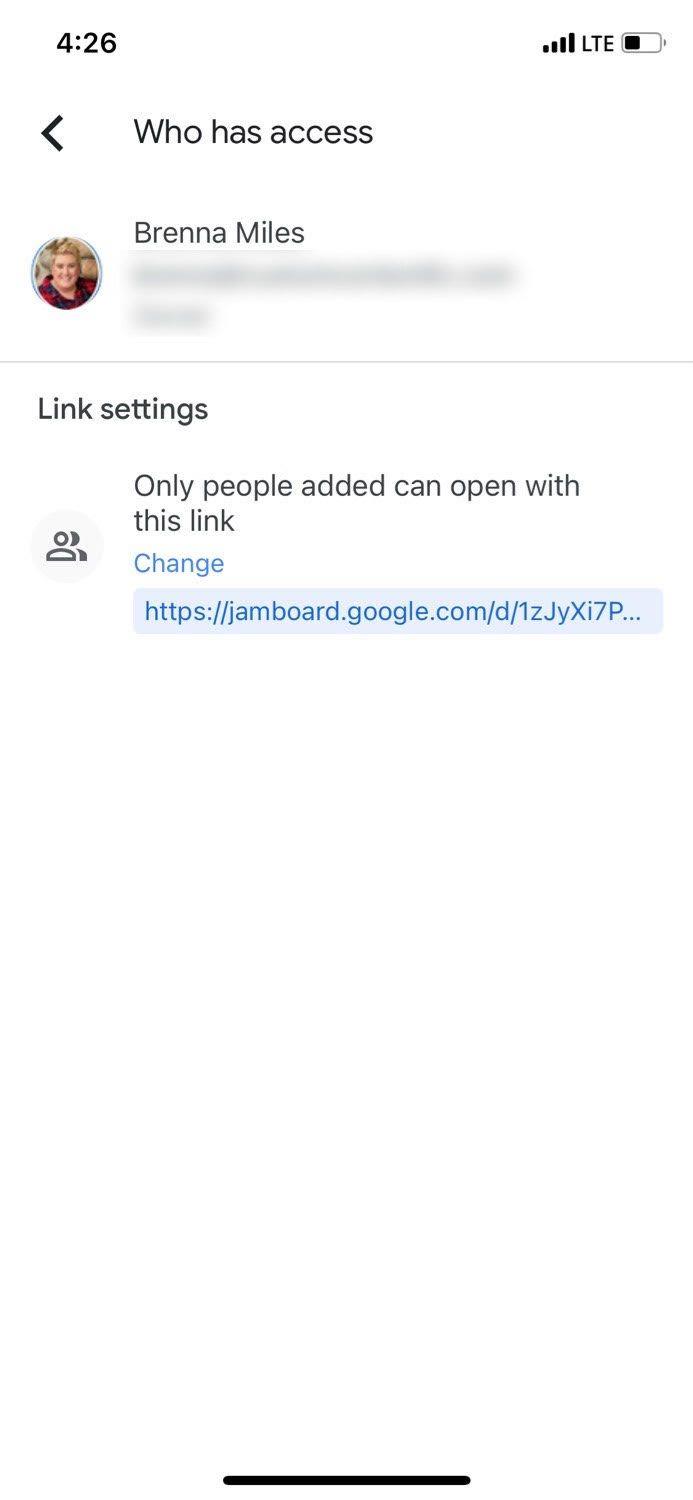
4. Creați instrumente vizuale de învățare cu imagini de la Google
Adăugați un pic de condiment lecțiilor dvs. cu ajutorul instrumentelor vizuale de învățare din Google Jamboard. Folosind instrumentul de imagini, puteți adăuga fotografii, diagrame și multe altele direct din Căutare de imagini Google.
Aceasta este o modalitate excelentă de a ilustra un subiect complex sau de a face un subiect plictisitor puțin mai puțin demn de amânare. În plus, nu este nevoie să vă găsiți propriile imagini - o puteți face chiar din interiorul aplicației.
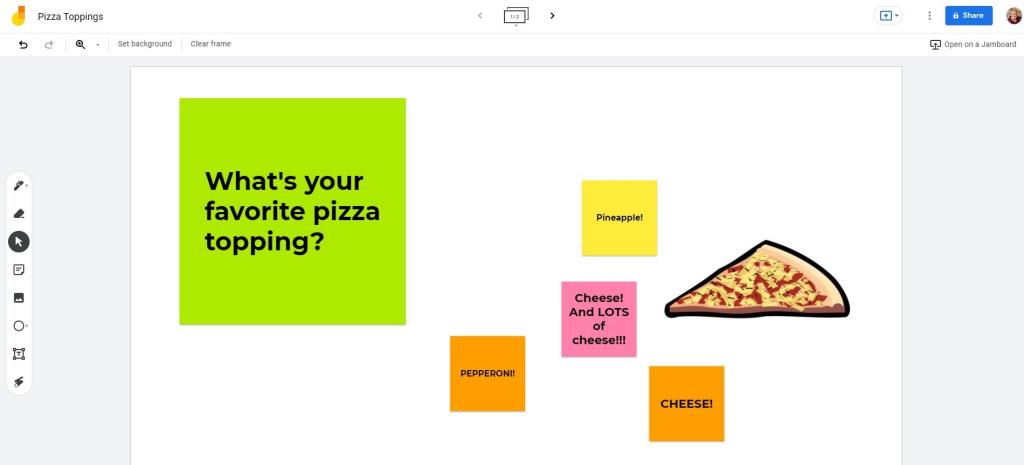
Pentru a adăuga imagini Google Image Search în jam-urile dvs.:
- Pe desktop, selectați instrumentul de imagine din bara de instrumente din stânga ecranului. Căutarea de imagini Google în Google Jamboard nu este încă o funcție disponibilă pe mobil.
- Selectați Google Image Search și introduceți termenul de căutare.
- Selectați fotografia și apoi selectați Inserare .
Apoi, puteți muta și redimensiona fotografia pentru a vă personaliza gemul.
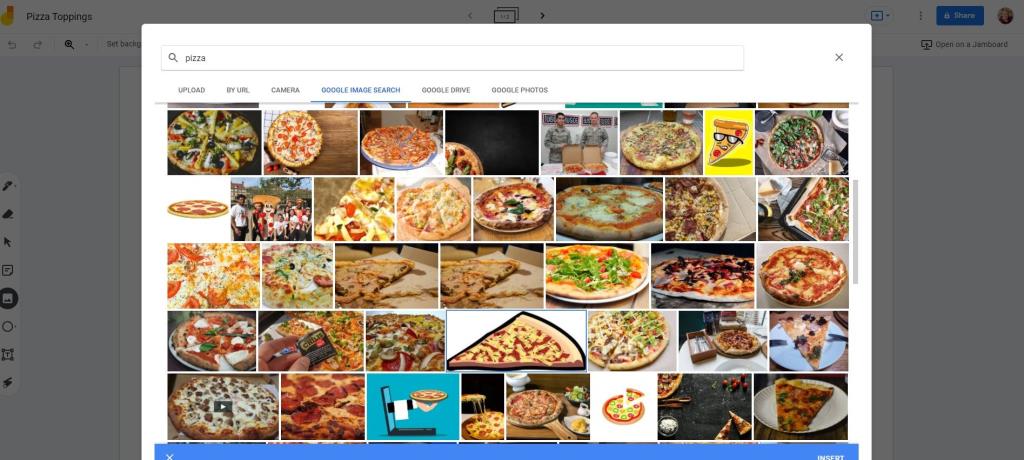
5. Deschideți și partajați fișierele Google Drive
Aveți o foaie de calcul Google pe care doriți să o partajați cu gemul dvs.? Sau poate doriți să adăugați o temă de document Google la jam pentru o colaborare ușoară la curs. În aplicația mobilă, puteți partaja cu ușurință fișiere Google Drive în gemul.
Pentru a partaja fișiere Google Drive în aplicația mobilă:
- Selectați pictograma creion din colțul din dreapta jos pentru a edita gemul.
- Selectați pictograma „ + ”, apoi selectați Conținut Drive .
- Găsiți fișierul pe care doriți să îl introduceți în gem și selectați-l.
Fișierul va fi inserat în gem, unde îl puteți extinde, redimensiona și manipula folosind oricare dintre instrumente.
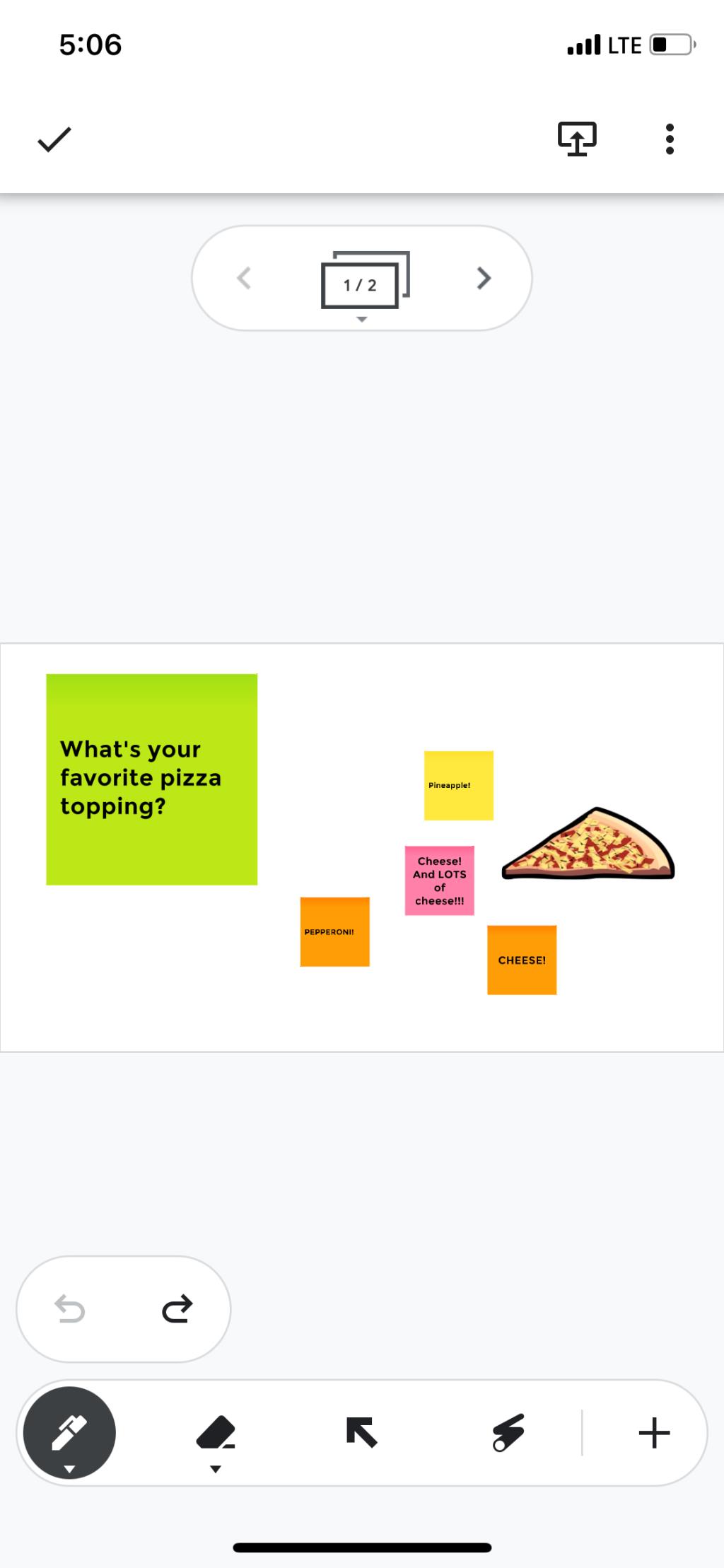
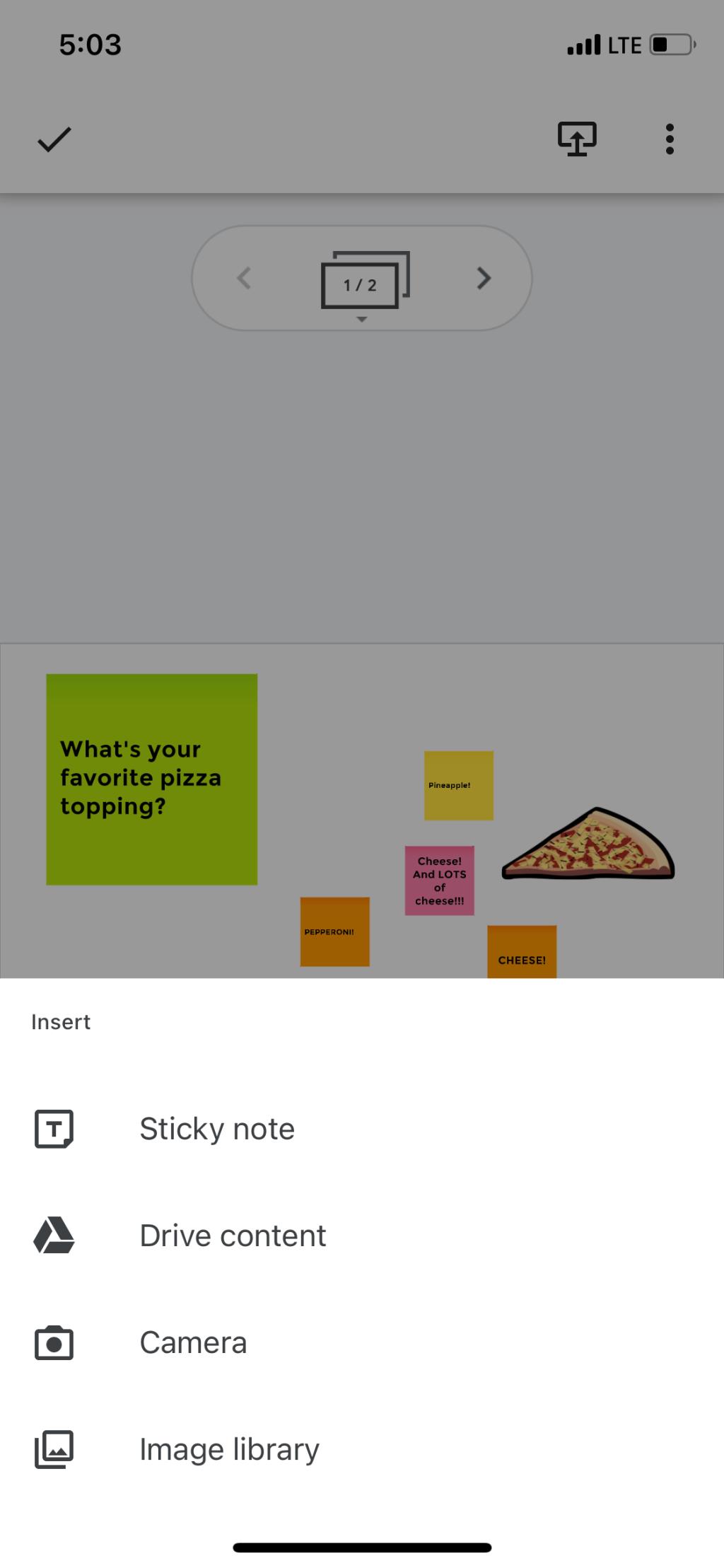
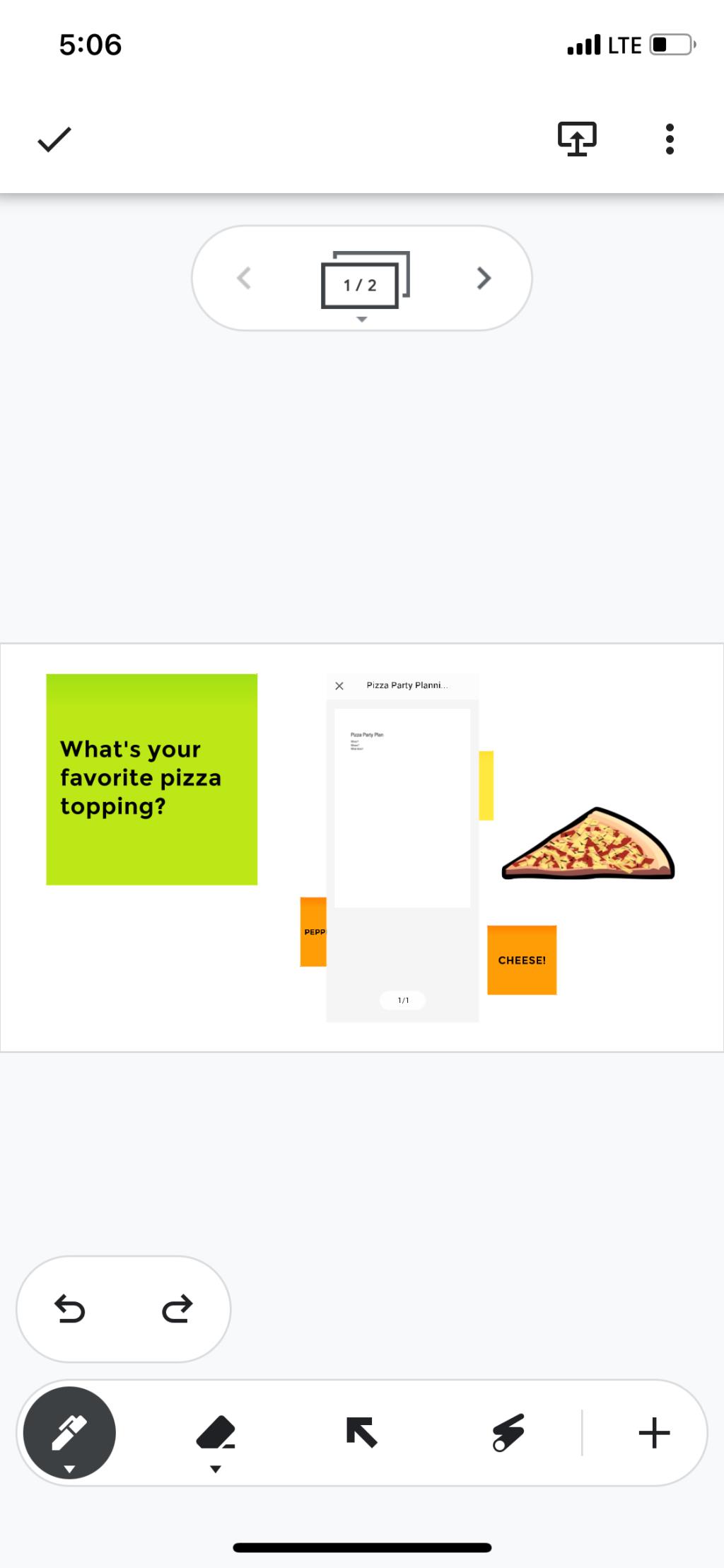
Instrumentul de evidențiere vă permite să evidențiați textul, imaginile și multe altele în interiorul gemului dvs., astfel încât elevii să știe să acorde mai multă atenție acestor elemente.
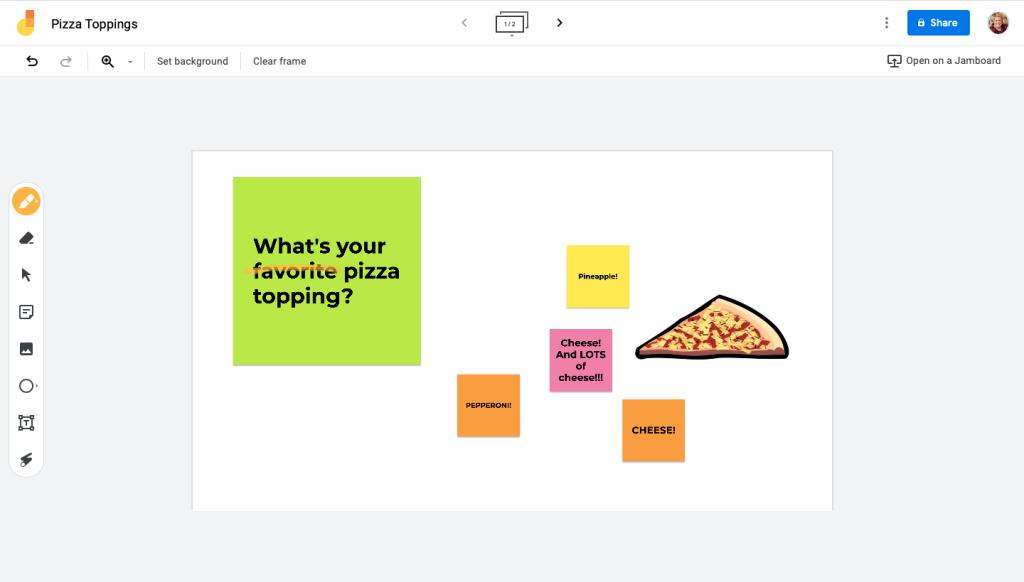
Acest lucru este util pentru multe lucruri, de la sublinierea materialului care va fi la testul de săptămâna viitoare până la evidențierea greșelilor de scriere în proiectele de gem.
Pentru a utiliza instrumentul de evidențiere:
- Selectați pictograma stilou din stânga ecranului (desktop) sau din partea de jos a ecranului (mobil).
- Selectați pictograma de evidențiere din meniu și o culoare pe care doriți să o utilizați.
- Folosind degetul, stiloul, mouse-ul sau touchpad-ul, evidențiați zona din gemul pe care doriți să o subliniați.
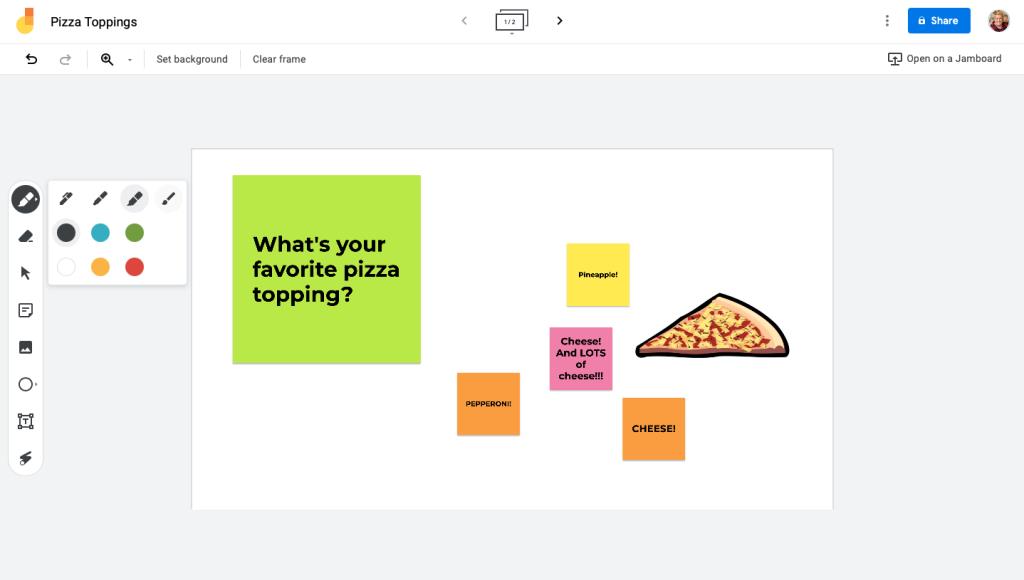
7. Descărcați Jams ca fișiere PDF
Dacă aveți atât studenți online, cât și studenți în clasă, poate fi necesar să imprimați copii fizice ale proiectelor de jam pentru utilizare în clasă. Sau, studenții dvs. ar putea dori să aibă o copie fizică a proiectului lor pentru studiu sau păstrare. Acest lucru este simplu folosind instrumentul PDF.
Pentru a descărca un blocaj ca PDF pe desktop:
- Selectați meniul cu trei puncte din partea de sus a ecranului.
- Selectați Descărcați ca PDF .
- Blocajul se va descărca automat pe computer.
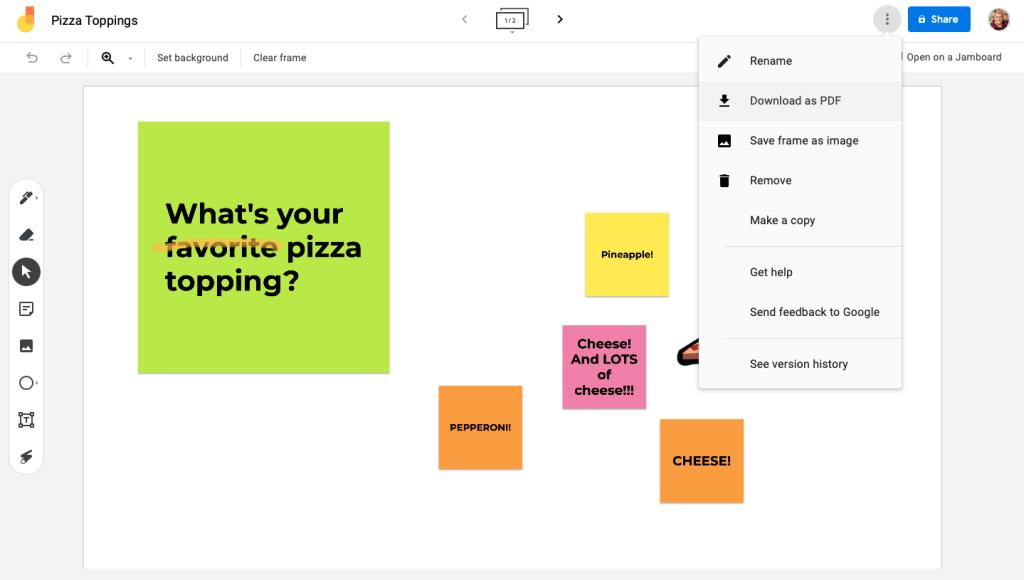
Utilizați Google Jamboard pentru a duce sala dvs. de e-learning la nivelul următor
Google Jamboard este un instrument simplu pentru îmbunătățirea colaborării dintre dvs. și studenții dvs. de la distanță.
Nu există limită pentru modul în care puteți utiliza instrumentele aplicației. Acordați-vă timp pentru a explora mai profund aplicația și pentru a descoperi cum vă poate beneficia clasa de e-learning.